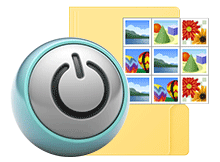
Windows 10'da, Dosya Gezgini,klasörlerin görünümünü özelleştirmek için beş farklı şablon sunmaktadır. Her şablon, simgelerin yanı sıra, klasörün içerik türüne bağlı olarak belirli sıralama ve gruplamaları içeren

Eğer kullandığınız klasörlerdeki görünümler herhangi bir sebeple karışmışsa bunları varsayılana sıfırlayabilirsiniz. Bunu yaparken birkaç farklı yöntem kullanabilirsiniz Aşağıdaki makalemizde bu yöntemler sırası ile açıklanmaya çalışılacaktır.
Windows 10 da Klasörlerin Görünümü ayarları nasıl sıfırlanır
Dosya gezginini açın , herangi bir klasöre tıklamayın ve ardından Dosya - Klasör ve arama seçeneklerini değiştir kısmına tıklayın.
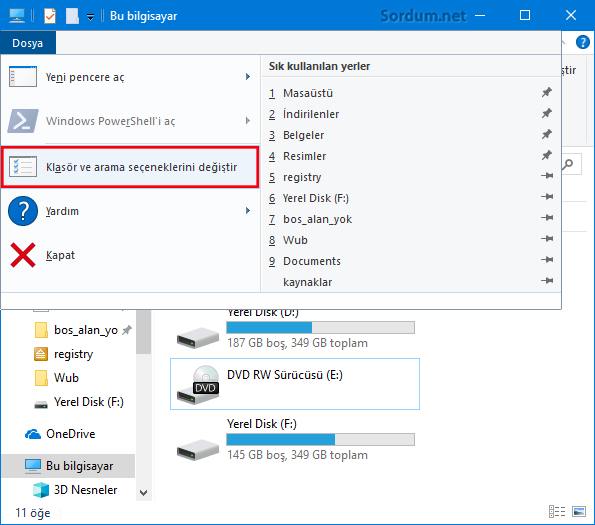
yeni açılacak Klasör seçenekleri penceresinde Görünüm sekmesine geçiş yaptıktan sonra "Klasörleri Sıfırla" butonuna tıklayın.
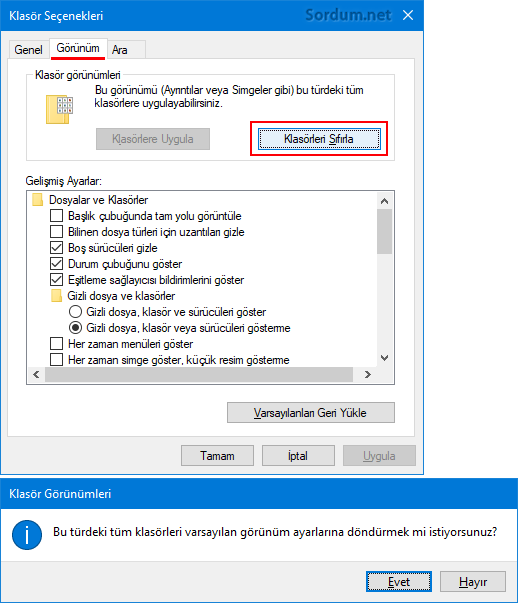
Üstte Windows 10 için anlatılan Klasör görünümü sıfırlama ayarlarını Windows 7 de yapmak isterseniz aşağıdaki adımları takip etmeniz yeterlidir.
Windows 7 de Klasör ayarlarını sıfırlayalım
1. Herhangi bir klasör içerisindeyken düzenle > Klasör ve arama seçeneklerine tıklayın
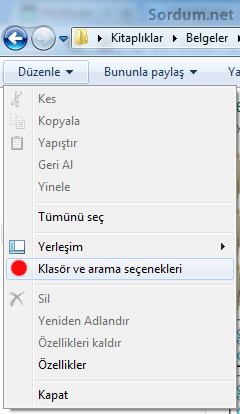
2. Görünüm sekmesine geçilip burada yeralan klasörleri sıfırla butonuna basın
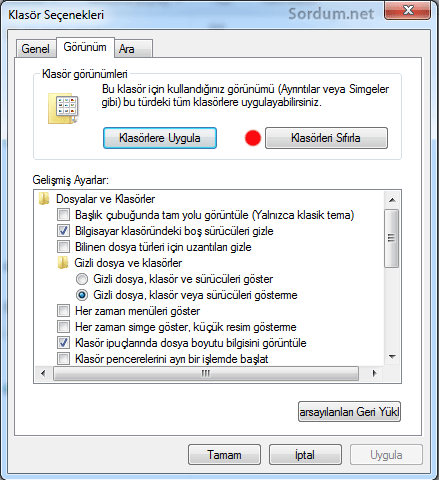
Registry kaydı ile Klasör görünüm ayarlarını sıfırlayın
Aşağıdaki registry kaydına bir isim verip sonu .reg olacak şekilde kaydedip çalıştırdığınızda Windows 10 , 8.1 , 8 ve 7 deki klasör ayarları sıfırlanacaktır değişikliklerin etkili olabilmesi için Windows gezgininin yeniden başlatılması gerekmektedir burada
Windows Registry Editor Version 5.00 [-HKEY_CURRENT_USER\SOFTWARE\Microsoft\Windows\Shell\BagMRU] [-HKEY_CURRENT_USER\SOFTWARE\Microsoft\Windows\Shell\Bags] [-HKEY_CURRENT_USER\SOFTWARE\Microsoft\Windows\ShellNoRoam\Bags] [-HKEY_CURRENT_USER\SOFTWARE\Microsoft\Windows\ShellNoRoam\BagMRU] [-HKEY_CURRENT_USER\SOFTWARE\Classes\Local Settings\Software\Microsoft\Windows\Shell\BagMRU] [-HKEY_CURRENT_USER\SOFTWARE\Classes\Local Settings\Software\Microsoft\Windows\Shell\Bags] [-HKEY_CURRENT_USER\SOFTWARE\Classes\Wow6432Node\Local Settings\Software\Microsoft\Windows\Shell\Bags] [-HKEY_CURRENT_USER\SOFTWARE\Classes\Wow6432Node\Local Settings\Software\Microsoft\Windows\Shell\BagMRU]
Bat dosyası ile klasör görünüm ayarlarını sıfırlayın
aşağıdaki kodları bir notepad sayfasına yapıştırıp uzantısı .bat olacak şekilde kaydedip çalıştırırsanız , klasör görünüm ayarlarınız sıfırlanacaktır
@echo off :: To reset folder view settings of all folders Reg Delete "HKCU\SOFTWARE\Microsoft\Windows\Shell\BagMRU" /F Reg Delete "HKCU\SOFTWARE\Microsoft\Windows\Shell\Bags" /F Reg Delete "HKCU\SOFTWARE\Microsoft\Windows\ShellNoRoam\Bags" /F Reg Delete "HKCU\SOFTWARE\Microsoft\Windows\ShellNoRoam\BagMRU" /F Reg Delete "HKCU\SOFTWARE\Classes\Local Settings\Software\Microsoft\Windows\Shell\BagMRU" /F Reg Delete "HKCU\SOFTWARE\Classes\Local Settings\Software\Microsoft\Windows\Shell\Bags" /F Reg Delete "HKCU\SOFTWARE\Classes\Wow6432Node\Local Settings\Software\Microsoft\Windows\Shell\Bags" /F Reg Delete "HKCU\SOFTWARE\Classes\Wow6432Node\Local Settings\Software\Microsoft\Windows\Shell\BagMRU" /F :: To reset "Apply to Folders" views to default REG Delete "HKCU\Software\Microsoft\Windows\CurrentVersion\Explorer\Streams\Defaults" /F :: To reset size of details, navigation, preview panes to default Reg Delete "HKCU\SOFTWARE\Microsoft\Windows\CurrentVersion\Explorer\Modules\GlobalSettings\Sizer" /F :: To kill and restart explorer taskkill /f /im explorer.exe start explorer.exe
Üstte verilen Registry kaydı ve bat kodları Windows 10 , Windows 8.1 , Windows 8 ve Windows 7 de sorunsuz çalışmaktadır. ilgili kayıtların hazır hallerini aşağıdaki indirme linkinden edinebilirsiniz. Bat dosyalarını sağ tıklayıp Yönetici yetkilerinde çalıştırmayı unutmayınız.

- Klasör özellikleri sekmelerine kısıtlama getirelim Burada
- Klasör ikonları topluca nasıl değiştirilir Burada
- Büyük boyutlu Klasörleri silmede en hızlı yöntem Burada
- Windows 10 daki Dosya ve Klasör izinlerini yedekleyelim Burada
- Ağda gizli paylaşım klasörü oluşturalım Burada
- vbs ile klasör gizleme , görünür yapma Burada
- Denetimli Klasör erişimi nedir nasıl kullanılır Burada





Aslında kendi kendine bozulması son derce ilginç. Bu işi toplu yapan bir bat dosyası üstteki yazıda paylaşılmıştı denediniz mi ?
aslında bana lazım olan çözüm ama klasörleri toplamam zor bu yüzden derdimi özet geçeceğim umarım çözüm öneriniz vardır.Format sonrası klasör simgelerim bozuldu tek tek sağ tıklayıp simge seçip uğraşmak zor çünkü datayı taktığımda aynı sorun data içinde bulunan klasörlerde de var .Komik olan aylar önce aynı hatayla yine karşılaşmıştım ama nasıl çözdüğümü hatırlıyamadım 🙁 Şimdi bana lazım olan bilgisayarımda bulunan tüm klasörlerin simgesini kolayca değiştirebilme yöntemi .Aklıma direk bu site geldi umarım bu konuda yardımcı olabilirsiniz
Muhtemelen registryde bir bozulma meydana gelmiştir. Herhangi bir sistem veya registry yedeğiniz varmıydı ?
Bundan 1 ay önce Dosya Gezgini klasörünü açıp sol tarafta bulunan seçim yaptığım klasörü sağ tıklayıp Hızlı Erişime Sabitle diyerek sık kullandığım klasörü listeye sabitleyebiliyordum. (Bu arada ne oldu ise bilemiyorum) Aynı işlemi yapmak istediğimde "Belge dosyası bozuk" mesajı veriyor ve sabitleme işlemini yapmıyor. Çözemedim bir türlü..
Microsoft Windows 10 un doğru dürüst çalışan bir özelliği yok malesef bir bilgisayarda anlık çalışmamazlık yapabiliyor. Adamlar kaliteyi bitirdiler.
Teşekkürler, bunu geçen gün başka bir bilgisayarda denedim çalışmamıştı, şimdi çalıştı.
Bir klasör için görünüm ayarını belirledikten sonra, klasör seçenekleri Görünüm sekmesini açıp üst bölmede yeralan "KLasörlere Uygula" butnunu kullanmayı deneyebilirsin.
Merhaba,
Klasör görünümünü bütün klasörlerde uygulatabilir miyiz, örneğin bütün klasörlerde liste görünümü ve tarihe göre sıralama olmasını nasıl sağlayabiliriz.
Yorumun için teşekürler Onur, umarım faydalı olur
bir kaç kere karıştı evet dediğiniz gibi yöntemi bilmediğim için öyle kullandım formata kadar. bir daha da karıştırmamıştım . şimdi gönül rahatlığı ile değiştircem
internet explorer hatalarını düzeltmek için bence:
1. internte explorer ayarlarını sıfırlayın
2. İnternet explorerin en son sürümünü kullandığınızdan emin olun
3. sisteminizdeki dosyaların bozulmamış olduğunundan emin olun
sfc /Scannow
Kullandıgım windows 7 64 bit cihazımda çok sık karşılaştıgım bir sorun
ınterexpler çalışmayı durdurdu hatsı alıyorum
bu sorun ile birdaha karşılaşmamak için ne yapmalıyım.